Win11下载的更新文件怎么找?Win11下载的更新文件位置分享
时间:2022-10-26 21:30
在使用电脑时,电脑系统总会下载更新文件,那么Win11系统下载的更新文件在哪里呢?下面小编就为大家详细的介绍一下,大家感兴趣的话就一起来了解下吧!
Win11下载的更新文件怎么找?Win11下载的更新文件位置分享

1、首先双击打开桌面上的“此电脑”图标。
2、接着双击鼠标左键进入“c盘”,系统文件一般都会自动存放在c盘。
3、然后再c盘中找到“windows”文件夹,同样双击进入。
4、进入“windows”文件夹后,找到其中的“SoftwareDistribution”文件夹。
5、进入之后再找到“download”文件夹,里面存放的就是所有的win11下载更新文件了。
6、如果我们想要删除这些文件的话,直接在这个文件夹中将他们删除就可以了。
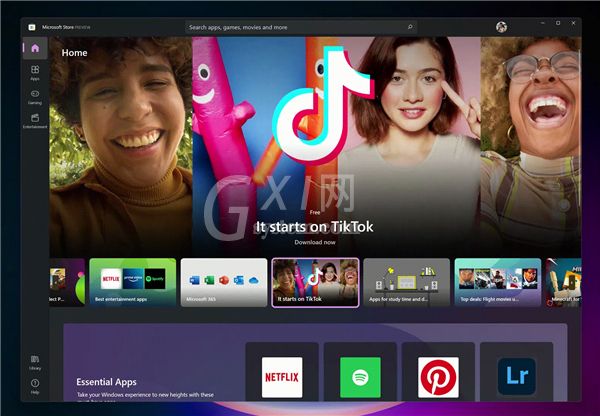
以上这篇文章就是Win11下载的更新文件位置分享,更多精彩教程请关注Gxl网!



























